Kuidas Facebookis küsitlust luua?

Kui otsite, kuidas luua Facebookis küsitlust, et saada inimeste arvamust, siis meilt leiate kõik lahendused alates sündmustest, messengerist kuni looni; saate Facebookis küsitluse luua.
Küberrünnakud on kogu maailmas muutunud oluliseks ja praegu tundub, et sellel pole võimalikku lõppu. Tegelikult tehnoloogia arenedes rünnakute arv ja nende mitmekesisus ainult kasvab. Kahjuks eirame me oma vidinate jaoks hea viirusetõrje vajadust või ei suuda otsustada, milline on parim viirusetõrje. Need tegurid koos viirusetõrje ostmise kuludega viivitavad meie otsust viirusetõrje installida meie süsteemi.
Miks maksta, kui saate selle tasuta?
Olles tuvastanud viirusetõrje vajaduse, mõistame ka seda, et enamikul neist on küljes hinnasilt. Tänapäeval on enamikul meist mitu vidinat ja viirusetõrje ostmine võib taskusse üsna mõlgi tekitada. Ärge unustage, et see kulu tuleb uuesti iga kord, kui tellimust uuendate. Aga kes ütleb, et me peame tingimata ostma iga kord viirusetõrjetarkvara? Kas teadsite, et mõnel parimal viirusetõrjetarkvaral on ka tasuta versioonid? Üllatav! kas pole? Seetõttu oleme koostanud üksikasjaliku nimekirja 10 parimast tasuta viirusetõrjest, mis täna saadaval on. Kuid enne kui edasi liigume, vaatame üle tasuta viirusetõrje kasutamise eelised ja puudused.
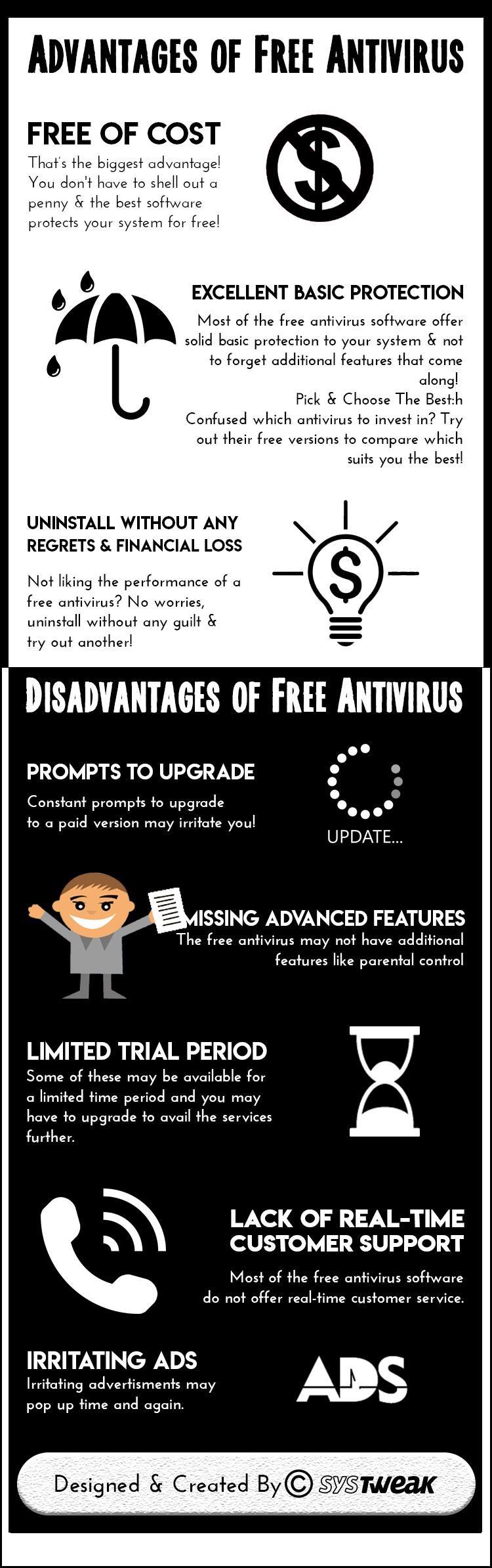
Vaatame 2018. aasta 10 parimat tasuta viirusetõrjet, mida saate oma Windowsi süsteemi kaitsmiseks kasutada:
Toote ülevaated
1. Microsoft Security Essentials
Meie parim valik tasuta viirusetõrjetarkvara loendis Microsoft Security Essentials (MSE) on suurepärane valik, kui olete Windows 7 ja Vista kasutaja*. Põhiliste, kuid töökindlate funktsioonidega on see tasuta tarkvara andnud turul saadaolevale tasulisele tarkvarale kõva konkurentsi. Mõned selle põhifunktsioonid hõlmavad järgmist:
Lisaks nendele põhilistele, kuid tugevatele funktsioonidele pakub Microsoft Security Essentials ka järgmisi täiustatud funktsioone:
Meie vaade: selle tarkvara meie lemmikuks on palju põhjuseid. Alustuseks on seda väga lihtne alla laadida ja installida. See on süsteemis kerge. Seda tasuta viirusetõrjet saavad kasutada keegi, kellel pole palju tehnilisi teadmisi. Selle tugeva tarkvara parim osa on see, et see annab regulaarselt värskendusi ja sellel pole ärritavaid reklaame ega hüpikaknaid.
*Märkus. Windows 8 ja 10 kasutajad saavad jätkata ka oma Windows Defenderi viirusetõrjekomplekti kasutamist, kuna see on MSE uue kaubamärgiga variant kõigi Windowsi süsteemide jaoks pärast Windows 7.
Avast on aastate jooksul väljakujunenud nime saanud ja see on olnud usaldusväärne bränd alates 1988. aastast. Meile meeldib, kuidas see on lükanud ümber mõtteprotsessi tasuta viirusetõrjest, millel on vaid piiratud funktsioonid. See Windowsi tasuta viirusetõrje on täis suurepäraseid funktsioone, millest mõnda pakuvad ettevõtted ainult tasulises versioonis. Selle põhifunktsioonide hulka kuuluvad:
Smart Scani jõudlusprobleemid hõlmavad lisaks:
See tasuta viirusetõrjetarkvara pakub ka:
See hämmastav tasuta tarkvara on saadaval opsüsteemidele Windows 10, 8.1, 8, 7, Vista ja XP. See on saadaval ka Maci ja Androidi jaoks. Lisades koogile kirsi, saate 30-päevase prooviperioodi jooksul proovida ka nende enimmüüdud tarkvara tasulist versiooni .
Meie vaade: Tasuta viirusetõrjetarkvarana pakub Avast palju enamat, kui tavaliselt oodatakse ja ostetavate funktsioonide üle kurta ei saa. Tarkvara kasutades leidsime, et seda on lihtne kasutada. Oleme sellesse tasuta viirusetõrjesse täiesti armunud. Kui otsite usaldusväärset tarkvara, mis on täis funktsioone, on see kindlasti suurepärane valik.
Lugege ka: juhend parima viirusetõrje valimiseks
Üks elitaarsemaid tasuta viirusetõrjetarkvarasid Windowsi jaoks, AVG AntiVirus Free, töötab Avastiga kaelast kaelani. Suurepäraste viirusetõrjefunktsioonidega väärib see kindlasti kohta selles parima tasuta viirusetõrjetarkvara loendis. Põhikaitse pakub arvuti- ning veebi- ja meilikaitset. Täielik kaitse, st tasuline versioon, sisaldab ka kaitset häkkerite rünnakute eest, turvalist veebiostlemist ja privaatsust. Neid saab proovida 30 päeva jooksul. Kui klõpsate nupul Kontrolli arvutit, kontrollib tarkvara brauseri lisandmooduleid, viirusi ja muud pahavara ning jõudlusprobleeme. Toimivusprobleemide hulka kuuluvad:
Konks on aga selles, et PC TuneUpi saab tasuta kasutada vaid 30 päeva.
Arvutikaitse hõlmab:
Veebi ja e-posti kaitse hõlmab järgmist:
Võite proovida ka AVG Secure VPN-i, mis hõlmab privaatset surfamist, turvalist WiFi-ühendust ja asukoha blokeerimist, et võimaldada 60-päevase prooviperioodi jooksul juurdepääsu veebisaitidele üle maailma.
AVG AntiVirus Free tarkvara pakub ka funktsiooni File Shredder, mis kustutab jäädavalt failid ja kaustad, millest soovite vabaneda.
See töötab operatsioonisüsteemidega Windows 10,8, 7, Vista, XP SP3. See on saadaval ka operatsioonisüsteemile OSX 10.8 Mountain Lion või uuemale versioonile ning Android 2.2 või uuemale versioonile.
Meie vaade: kahtlemata üks meie lemmikvalikutest Windowsi tasuta viirusetõrje AVG hulgast, mis pakub kvaliteetseid turvafunktsioone tasuta. Meile meeldis eriti, kui lihtne oli seda paigaldada ja kasutada. See on suurepärane valik, kui otsite Windowsi jaoks usaldusväärset ja hõlpsasti kasutatavat tasuta viirusetõrjet. Kuid erinevalt Avast ei sisalda see tasuta mängurežiimi ega paroolihaldurit .

Selle tasuta viirusetõrjetarkvara 2018. aasta versioon Windowsile on meile lõputult muljet avaldanud. Avira Free Antivirus 2018 pakub kiiret kontrolli, mis käivitab failide, kataloogide ja arhiivide kiire kontrolli. Mõned selle tasuta viirusetõrje funktsioonid on järgmised:
Muude lisatud funktsioonide hulka kuuluvad:
2018. aasta tasuta versioon tasub kindlasti proovida kõiki selle pakutavaid funktsioone.
Lugege ka: Kuidas tagada, et teie viirusetõrje pakub teile parimat kaitset?
5. Bitdefender Antivirus Free Edition
Rakenduse käivitamisel saate lohistada faili või kausta, mida soovite skannida, või käivitada täieliku süsteemi kontrolli. Kui teile meeldib mängida või teie töölauaga seotud tegevused on ressursimahukad või peate sageli pilte ja videoid redigeerima, on see üks parimaid tasuta viirusetõrjeid, mida oma arvutisse alla laadida. Erinevalt enamikust populaarsetest viirusetõrjetarkvaradest ei pruugi sellel olla funktsioonide pesuloendit. Sellegipoolest seisneb selle jõud selle tõhususes, kuna see tasuta Windowsi viirusetõrjetarkvara töötab vaikselt taustal, ilma et see katkestaks või aeglustaks teie arvuti tegevust.
See ühildub kõigi Windows OS-idega, st 10, 8.1, 8 ja 7. See on saadaval ka macOS-i ja Androidi jaoks.
Meile meeldis kindlasti Bitdefender Antivirus Free Editioni stiilne välimus, kuid samas väga lihtsalt kasutatav liides.
Meie vaade: Bitdefender Antivirus Free Edition on suurepärane valik mängijatele või neile, kellel on oma süsteemiga palju ressursse. Seda on väga lihtne installida ja seda on lihtne kasutada. Meid iseloomustab selle pealetükkimatu toimimisstiil. Sellel ei pruugi olla lisafunktsioone, mida pakub muu tasuta viirusetõrjetarkvara, kuid see eristab seda teistest. Elementaarne ja minimalistlik, kuid tõhus!
Mis meile kõige rohkem meeldis: Kaspersky Free puhul paistab silma see, et see on põhiline tasuta viirusetõrje, millest on maha arvatud pisiasjad, kuid samas tõhus oma töö tegemisel ja välistest ohtudest vabanemisel! Tasuta tarkvara pakub põhikaitset, mis kaitseb teie süsteemi järgmiste eest:
Tarkvara pakub nelja tüüpi skannimist:
Kasutajad saavad ajastada ka automaatseid skannimisi (täielik või kiirskannimine). Samuti värskendab see aeg-ajalt pahavara andmebaase, muutes teie süsteemi rünnakute suhtes vastupidavaks.
Windowsi tasuta viirusetõrje pakub ka:
Meie vaade: olles vaba ja kerge, kaitseb see teie Windowsi süsteemi väliste ohtude eest. Kui otsite lihtsat põhifunktsioonidega tarkvara, siis see on teie jaoks.
Panda Free Antivirus on üks kergemaid tasuta viirusetõrjetarkvarasid, mis Windowsi jaoks saadaval on. Funktsioonid, mis muudavad selle töölaual kergeks ja seega populaarseks, on järgmised:
See töötab kõigi Windowsi operatsioonisüsteemidega, st 10, 8.1, 8, Vista ja XP.
Meie vaade: selle eristab teistest asjaolu, et see on teie süsteemi jaoks väga kerge ja on loodud praeguseid tehnoloogilisi vajadusi silmas pidades. Tarkvara pakub ühekuulist prooviversiooni Protection Advanced, mis sisaldab selliseid funktsioone nagu lunavara ja vanemlik kontroll. Kui soovite, võite ka proovida.
8. Sophose kodu
Sophos Home pakub lisaks viirusohtude eest hoolitsemisele palju funktsioone. See hoiab teie süsteemi viiruste, pahavara ja lunavaravabana. Sellel tasuta viirusetõrjetarkvaral on järgmised funktsioonid:
Lisaks nendele funktsioonidele võimaldab see tasuta viirusetõrje kasutajatel 30-päevase prooviperioodi jooksul proovida ka Premium-funktsioone. Mõned lisatud funktsioonid hõlmavad järgmist:
See ühildub operatsioonisüsteemidega Windows 10, Windows 8/8.1, Windows 7 ja Windows Vista ning ka Mac OS-iga.
Meie vaade: Sophos Home pakub väga hämmastavaid funktsioone, mida tavaliselt pakutakse tasulises versioonis. See tasuta viirusetõrje on kindlasti proovimist väärt!
9. ZoneAlarm tasuta viirusetõrje + tulemüür
See tasuta pahavaratõrje teeb oma töö väliste ohtude, nagu viirused ja pahavara, eest ära. Sellel tasuta viirusetõrjetarkvaral on ka sisseehitatud tulemüür. See pakub reaalajas kaitset nuhkvara, troojalaste, usside ja robotite eest. Mõned selle funktsioonid hõlmavad järgmist:
Sellel on lisafunktsioonid, mida saab aktiveerida:
See tasuta viirusetõrje pakub skannimise valikuid ja kontrolli sihtmärke, et skannimist veelgi kohandada. Kasutaja saab skannimisest välja jätta failid, kaustad ja draivid. Sellel on ka käitumiskontrolli suvandid, mis aitavad otsida ja tuvastada pahavara, mida viirusetõrje andmebaasid pole kontrollinud.
Boonus mängijatele! ZoneAlarm Free Antivirus + Firewall pakub mängurežiimi ja selle leiate tööriistade alt.
Meie vaade: leidsime, et ZoneAlarm Free Antivirus + Firewall on väga lihtne ja hõlpsasti kasutatav. Selle ümber saab hõlpsasti manööverdada ja kasutada kõiki funktsioone kohe pärast selle installimist. Tarkvara suurimad eelised on tulemüür ja mängurežiim.
10. 360 Total Security Essential

Funktsioonidega 360 Total Security Essential pidi kindlasti pääsema meie 2018. aasta parimate tasuta viirusetõrjete nimekirja. Laias laastus on selle tasuta viirusetõrjetarkvara funktsioonid jagatud 4 kategooriasse:
Meie vaade : meile meeldib, kui rikkalikult see tasuta viirusetõrjetarkvara on. Kuigi kõigi funktsioonide väljaselgitamine võib võtta veidi aega. Võimsus, mis on täis funktsioone, nagu Registry Cleaner ja System Backup Cleaner, teeb seda kindlasti proovimist väärt!
Kuigi 3 parimat tasuta viirusetõrjetarkvara on meie lemmikvalik selles loendis, oleme siiski veendunud, et kõik 10 on suurepärased valikud mis tahes Windowsi süsteemi jaoks. Kõigil neil viirusetõrjetarkvaradel on funktsioone, mis vastavad kasutajate konkreetsetele vajadustele.
Kui otsite, kuidas luua Facebookis küsitlust, et saada inimeste arvamust, siis meilt leiate kõik lahendused alates sündmustest, messengerist kuni looni; saate Facebookis küsitluse luua.
Kas soovite aegunud pääsmeid kustutada ja Apple Walleti korda teha? Järgige selles artiklis, kuidas Apple Walletist üksusi eemaldada.
Olenemata sellest, kas olete täiskasvanud või noor, võite proovida neid värvimisrakendusi, et vallandada oma loovus ja rahustada meelt.
See õpetus näitab, kuidas lahendada probleem, kuna Apple iPhone'i või iPadi seade kuvab vales asukohas.
Vaadake, kuidas saate režiimi Mitte segada iPadis lubada ja hallata, et saaksite keskenduda sellele, mida tuleb teha. Siin on juhised, mida järgida.
Vaadake erinevaid viise, kuidas saate oma iPadi klaviatuuri suuremaks muuta ilma kolmanda osapoole rakenduseta. Vaadake ka, kuidas klaviatuur rakendusega muutub.
Kas seisate silmitsi sellega, et iTunes ei tuvasta oma Windows 11 arvutis iPhone'i või iPadi viga? Proovige neid tõestatud meetodeid probleemi koheseks lahendamiseks!
Kas tunnete, et teie iPad ei anna tööd kiiresti? Kas te ei saa uusimale iPadOS-ile üle minna? Siit leiate märgid, mis näitavad, et peate iPadi uuendama!
Kas otsite juhiseid, kuidas Excelis automaatset salvestamist sisse lülitada? Lugege seda juhendit automaatse salvestamise sisselülitamise kohta Excelis Macis, Windows 11-s ja iPadis.
Vaadake, kuidas saate Microsoft Edge'i paroole kontrolli all hoida ja takistada brauserit tulevasi paroole salvestamast.







